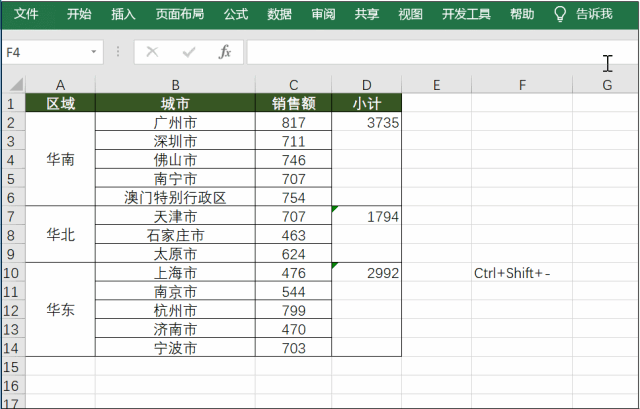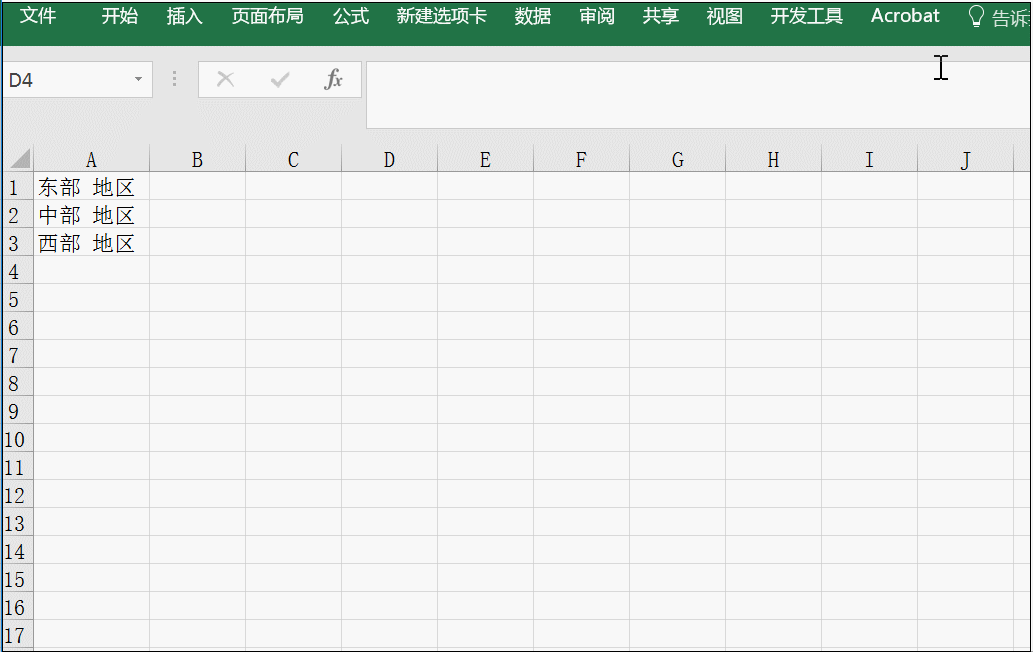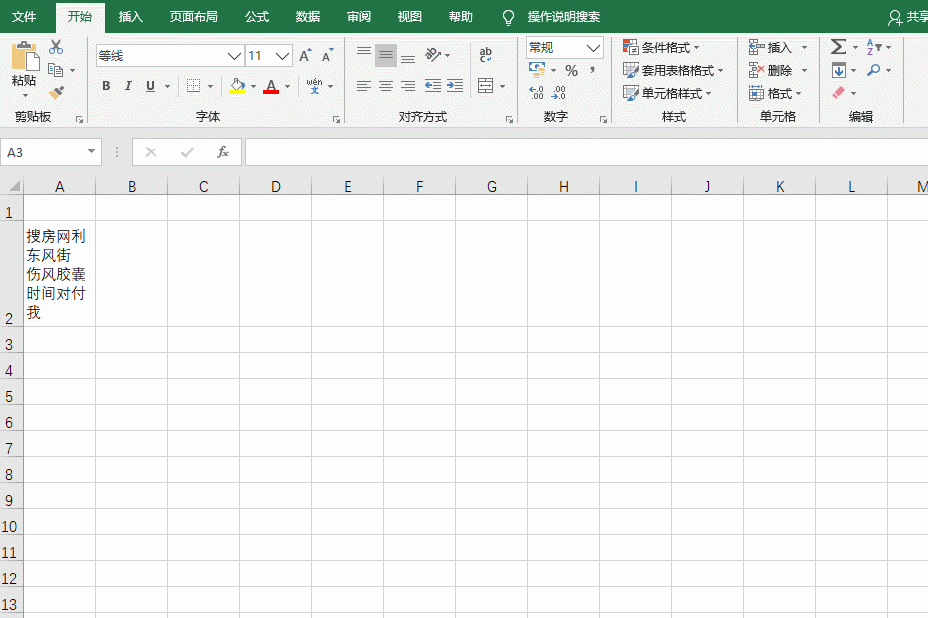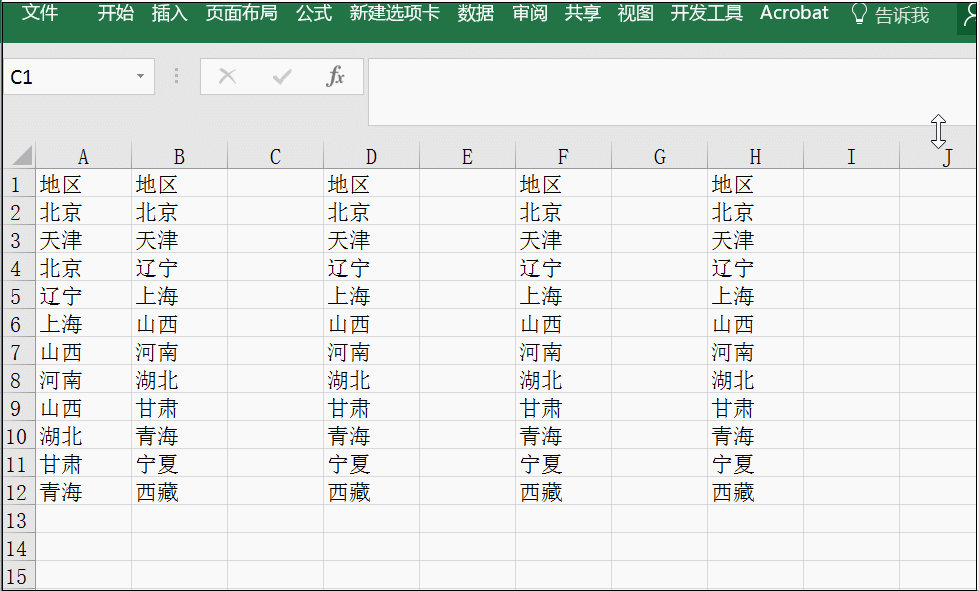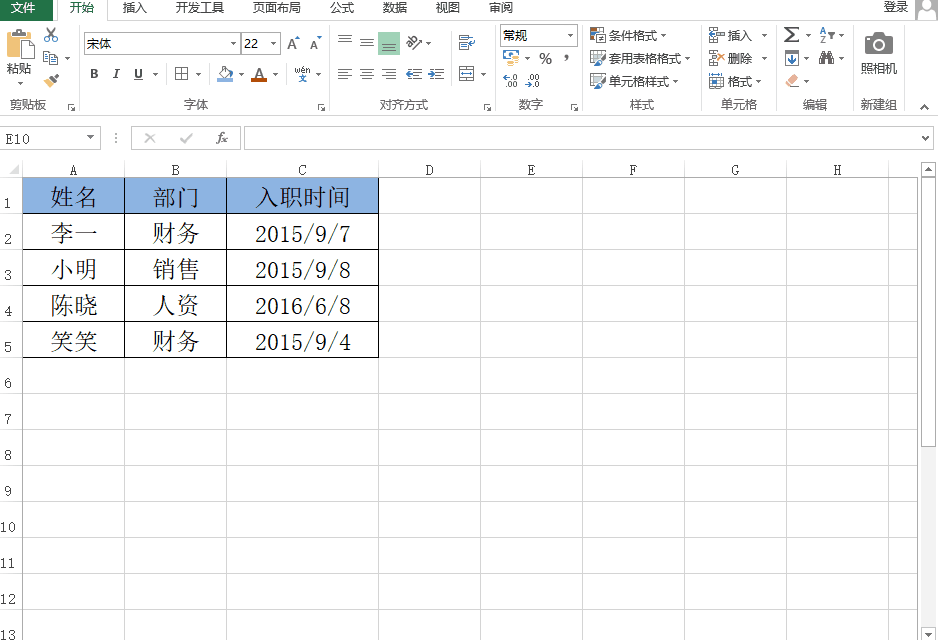在工作中熟練掌握Excel技巧可以帶來很大的便利,其實熟練掌握Excel在面試時也會加分很多,今天將爲大家講述在Excel中怎樣快速刪除表格邊框,不知道怎樣操作的夥伴趕緊學習起來吧。
1.快速刪除表格邊框
若是想要快速刪除表格的邊框,可以直接按Ctrl+Shift+-即可,既簡單有便利。
2.快速換行
首先選中需要換行的區域,之後按Ctrl+H打開查找替換框,在查找中輸入需要查找的內容,在替換中輸入Ctrl+J,點擊全部替換即可。
3.快速拆分單元格
首先我們要複製所需要的內容,然後選擇需要放置的單元格位置,鼠標右鍵點擊該單元格選擇粘貼選項下方的只保留文本,就完成對單元格的拆分啦。
4.批量刪除文件空格
首先選擇進行刪除空格的區域,快捷鍵Ctrl+G,彈出對話框,在“空值”上進行勾選,右鍵進行刪除即可。
5.快速複製表格內容
先選擇整個要進行復制的表格,之後直接按住【Ctrl】鍵,然後將鼠標定位在表格尾部,待鼠標變成黑色的【+】後,直接往下拖拉即可。
以上爲大家詳細介紹了怎樣在Excel中快速刪除表格邊框的操作方法,以及動圖展示,可以幫助大家更直觀的瞭解整個繪製技巧。還分享了一些其他的Excel小技巧,希望可以幫助到大家。